Afficher/cacher Sommaire
Airsonic
- Dépot GitHub
- Site officiel
- Journal des modifications
- Airsonic documentation
- Airsonic pour de la musique en streaming
- How to Install Airsonic Media Server on Ubuntu 18.04 LTS
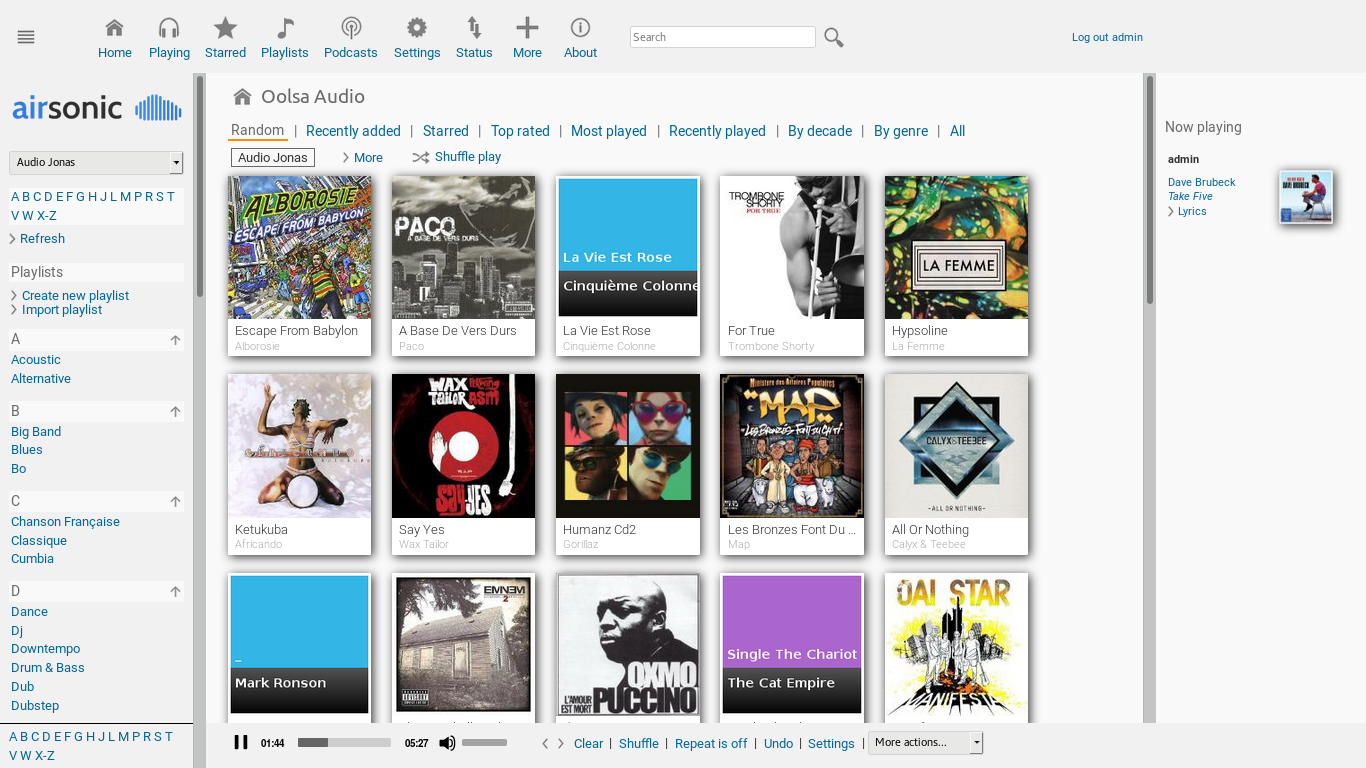
Historique
Subsonic, devenu propriétaire à sa version 6.0, en 2016, laissa alors ses utilisateurs le bec dans l’eau. C’est là qu’est apparu Libresonic, une divergence de la dernière version disponible, dirigé par Eugene E. Kashpureff Jr.. Le projet fit long feu, et s’arrêta en juillet 2017, lorsque certains contributeurs ont voulu pousser dans une direction différente.
Bien que le projet se soit beaucoup concentré sur la maintenance de la base de code, en mettant systématiquement à jour des dépendances, et en corrigeant les éventuels bogues, il a parfois ajouté quelques nouvelles fonctionnalités. Doucement mais sûrement, les choses avancent, et Airsonic continue de devenir une alternative de plus en plus alléchante à Subsonic.
Sortie des versions 10.3.0 et 10.3.1
Mais les choses se sont accélérées à partir de la version 10.3.0, le projet a gagné tout un tas de nouveautés :
- optimisations ayant trait à la base de données : points de sauvegarde, défragmentation, etc. ;
- suppression de vieilles dépendances devenues inutiles : Moment.js, pngFix.js, script.aculo.us, jQuery contextMenu, Flash, etc. ;
- suppression de la prise en charge du WAP ; mais si, souvenez‐vous, le « Web » sur les premiers téléphones mobiles !
- mise à jour de jQuery et jQuery UI, et en sautant une version majeure !
- suppression des polices de caractères externes, récupérées depuis le CDN de Google ;
- masquage des mots de passe dans les journaux de l’API ;
- utilisation systématique des attributs
noopeneretnoreferrerpour les liens externes ; - durcissement de la configuration systemd ;
- utilisation systématique de HTTPS pour les liens externes ;
- correction de CVE-2019-10907, permettant de récupérer les mots de passe des utilisateurs en échange de leurs cookies ;
- correction de CVE-2019-10908, rendant les mots de passe générés imprédictibles ;
- suppression de la page
/db, permettant à un administrateur de lancer directement des requêtes SQL, sans protection anti‐CSRF ; - correction d’un nombre conséquent de failles XSS.
Et ensuite ?
La version Git actuelle contient énormément de réusinage de code et de nettoyage : exit les méthodes obsolètes et les anti‐patterns, ajouts de tests pour éviter de tout casser au passage, suppression des dépendances embarquées (les « .jar » dans le dépôt Git, ça n’est pas très propre), gestion de davantage de situations problématiques qui auparavant engendraient des traces d’appels (stacktraces), simplifications du code pour réduire le nombre de dépendances, meilleure intégration avec la Chromecast de Google, correction de soucis de concurrences, usage d’analyse statique (Coverity Scan, LGTM…). Bref, la prochaine version sera encore plus formidable !
Java 1.8/Debian Buster
Airsonic utilise la version java openjdk-8-jdk
Modifier /etc/apt/sources.list
sudo nano /etc/apt/sources.list
Ajouter le repo: deb http://ftp.us.debian.org/debian sid main puis:
sudo apt-get update
Installer java
sudo apt-get install openjdk-8-jdk
Vesion java
sudo update-alternatives --config java # choix version si plusieurs
java -version
openjdk version "1.8.0_222"
OpenJDK Runtime Environment (build 1.8.0_222-8u222-b10-1-b10)
OpenJDK 64-Bit Server VM (build 25.222-b10, mixed mode)
Après l’installation de java , supprimer le repo: deb http://ftp.us.debian.org/debian sid main du fichier /etc/apt/sources.list et
sudo apt-get update
Airsonic/Debian Buster
Airsonic fournit différents packs d’installation, pour ce guide, nous utiliserons l’installation autonome WAR.
sudo -s # on passe en su
Créez un nouvel utilisateur nommé’airsonic’, et créez un nouveau répertoire’/opt/airsonic’.
useradd airsonic
mkdir -p /opt/airsonic
Allez maintenant dans le répertoire’/opt/airsonic’ et téléchargez le fichier de paquet Airsonic ‘.WAR’ en utilisant wget.
cd /opt/airsonic
wget https://github.com/airsonic/airsonic/releases/download/v10.4.0/airsonic.war
Et changez le propriétaire du répertoire’/opt/airsonic’ pour l’utilisateur et le groupe’airsonic’.
chown -R airsonic:airsonic /opt/airsonic
Créer un service systemd ‘airsonic.service’ dans le dossier ‘/etc/systemd/system’
nano /etc/systemd/system/airsonic.service
[Unit]
Description=Airsonic Media Server
After=remote-fs.target network.target
AssertPathExists=/opt/airsonic
[Service]
Type=simple
Environment="JAVA_JAR=/opt/airsonic/airsonic.war"
Environment="JAVA_OPTS=-Xmx700m"
Environment="AIRSONIC_HOME=/opt/airsonic"
Environment="PORT=8080"
Environment="CONTEXT_PATH=/"
Environment="JAVA_ARGS="
EnvironmentFile=-/etc/sysconfig/airsonic
ExecStart=/usr/bin/java \
$JAVA_OPTS \
-Dairsonic.home=${AIRSONIC_HOME} \
-Dserver.context-path=${CONTEXT_PATH} \
-Dserver.port=${PORT} \
-jar ${JAVA_JAR} $JAVA_ARGS
User=airsonic
Group=airsonic
[Install]
WantedBy=multi-user.target
Recharger et créer une configuration par défaut
systemctl daemon-reload
nano /etc/default/airsonic
# Set the location of the standalone war to use
JAVA_JAR=/opt/airsonic/airsonic.war
# Set any java opts separated by spaces
JAVA_OPTS=-Xmx700m
# Set a different location for the airsonic home.
# If this path is /opt/libresonic or even contains "libresonic",
# the data from a previous libresonic can be used as is (i.e. without
# renaming libresonic.properties,db/libresonic*, etc
AIRSONIC_HOME=/opt/airsonic
# Change the port to listen on
PORT=8080
# Change the path that is listened to on
CONTEXT_PATH=/
# Add any java args. These are different than JAVA_OPTS in that
# they are passed directly to the program. The default is empty:
#JAVA_ARGS=
# Note that there are several settings for spring boot, not explicitly listed
# here, but can be used in either JAVA_OPTS or JAVA_ARGS. The full list
# can be found here:
# https://docs.spring.io/spring-boot/docs/1.4.5.RELEASE/reference/htmlsingle/#common-application-properties
# For example to set debug across the board:
#JAVA_ARGS=--debug
# Or to change the IP address that is listened to:
JAVA_ARGS=--server.address=127.0.0.1
Démarrer le service Airsonic et l’activer
systemctl start airsonic
systemctl enable airsonic
airsonic ‘stand-alone’ est installé, vérifier
netstat -plntu
Connexions Internet actives (seulement serveurs)
Proto Recv-Q Send-Q Adresse locale Adresse distante Etat PID/Program name
tcp 0 0 127.0.0.1:3306 0.0.0.0:* LISTEN 28064/mysqld
tcp6 0 0 :::111 :::* LISTEN 1/systemd
tcp6 0 0 :::8080 :::* LISTEN 23470/java
tcp6 0 0 :::80 :::* LISTEN 12059/nginx: master
Nginx
Créer le fichier de configuration /etc/nginx/conf.d/audio.xoyize.xyz.conf
server {
listen 80;
listen [::]:80;
## redirect http to https ##
server_name audio.xoyize.xyz;
return 301 https://$server_name$request_uri;
}
server {
listen 443 ssl http2;
listen [::]:443 ssl http2;
include ssl_params;
include header_params;
# Diffie-Hellmann
# Uncomment the following directive after DH generation
# > openssl dhparam -out /etc/ssl/private/dh2048.pem -outform PEM -2 2048
ssl_dhparam /etc/ssl/private/dh2048.pem;
location / {
proxy_pass http://127.0.0.1:8080;
}
}
Vérifier et relancer nginx
nginx -t
systemctl restart nginx
Navigation
Avec un navigateur, ouvrir le lien https://audio.xoyize.xyz
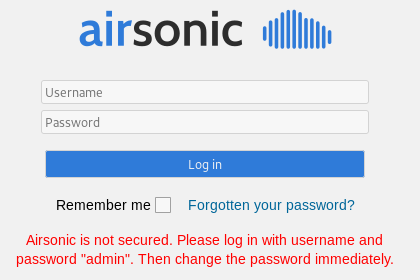
Saisir admin en login/mot de passe
Cliquer sur “Change administrator password”
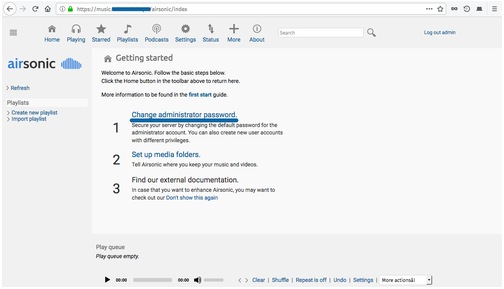
Sélectionnez maintenant l’utilisateur’admin’ et marquez ‘Change password’, puis tapez le nouveau mot de passe admin et cliquez sur’Save’.
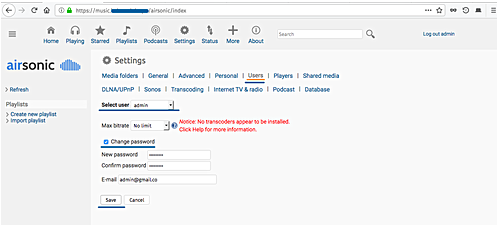
Modifier la langue et le fond dnas “General”
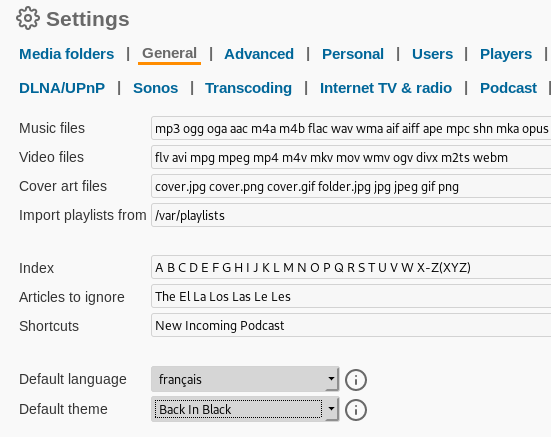
Cliquer sur “Save”
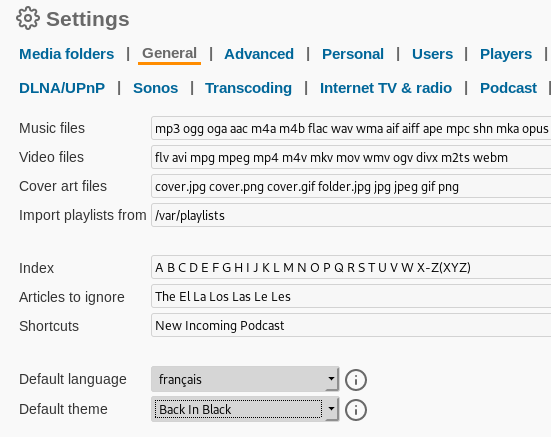
Configurer les dossiers média , cliquer sur “Dossier de musique”
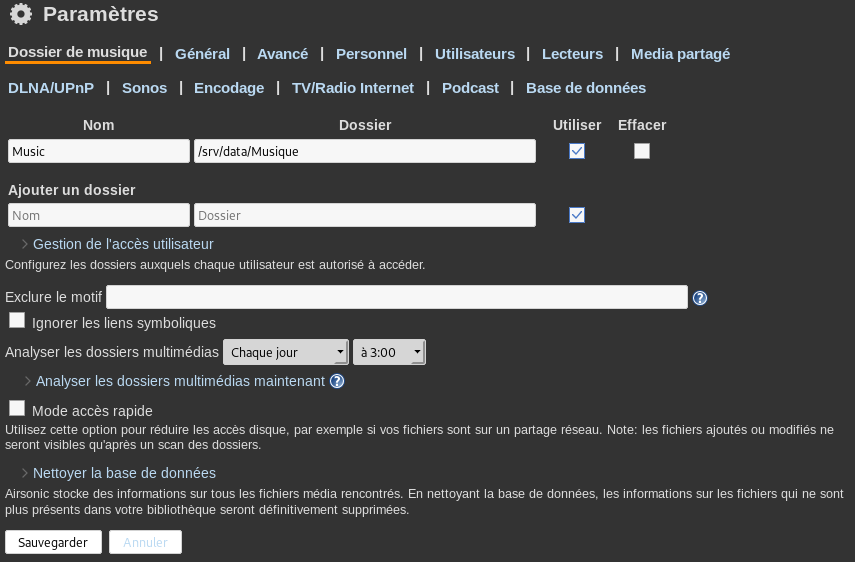
Cliquer sur “Sauvegarder”
Allez maintenant dans l’onglet ‘Utilisateurs’, sélectionnez l’utilisateur ‘admin’ et vérifiez le dossier média’Musique’ comme ci-dessous.
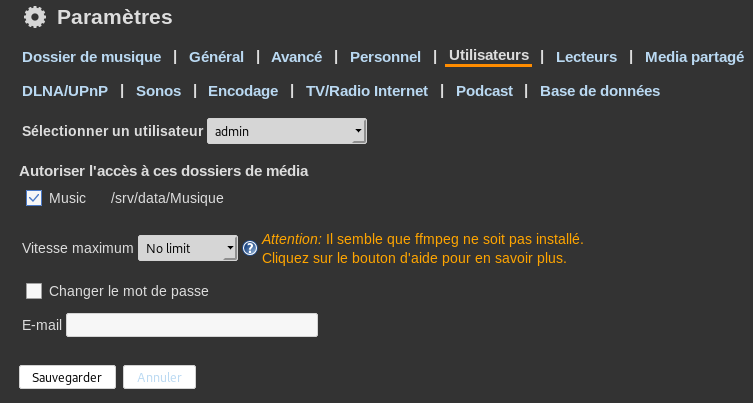
Cliquer sur “Sauvegarder”
Si demandé , installer ffmpeg
sudo apt install ffmpeg
Déconnexion , reconnexion airsonic
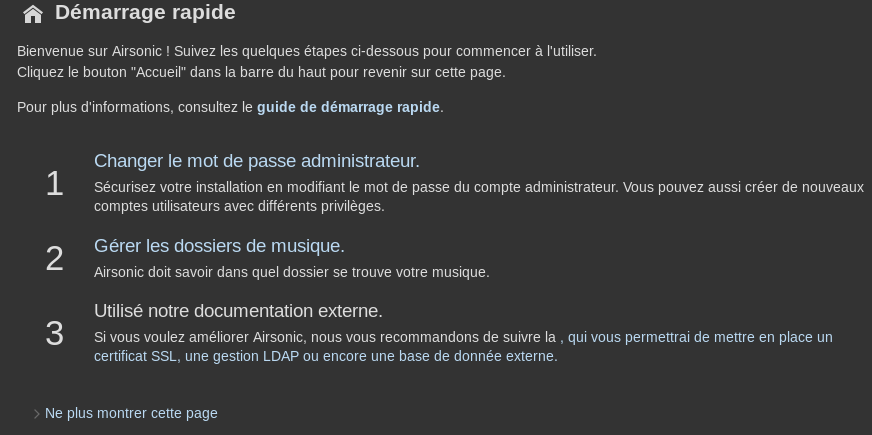
Cliquer sur “Ne plus montrer cette page”